工具/原料:
系统版本:windows11系统
品牌型号:惠普星14pro
软件版本:魔法猪装机大师1940 1个8g以上的空白u盘
方法/步骤:
方法一:借助工具在线一键重装win11系统(电脑能进系统的情况适用)
1、首先在需要安装的电脑上打开魔法猪装机大师软件,点击在线重装栏目选择原版win11系统安装。

2、等待软件自行下载win11系统文件等,部署环境完成后重启电脑。

3、接着软件会自动选择143188 pe-msdn项进入pe系统内。

4、在pe系统内,魔法猪装机工具自动安装win11系统,安装完成自动重启。
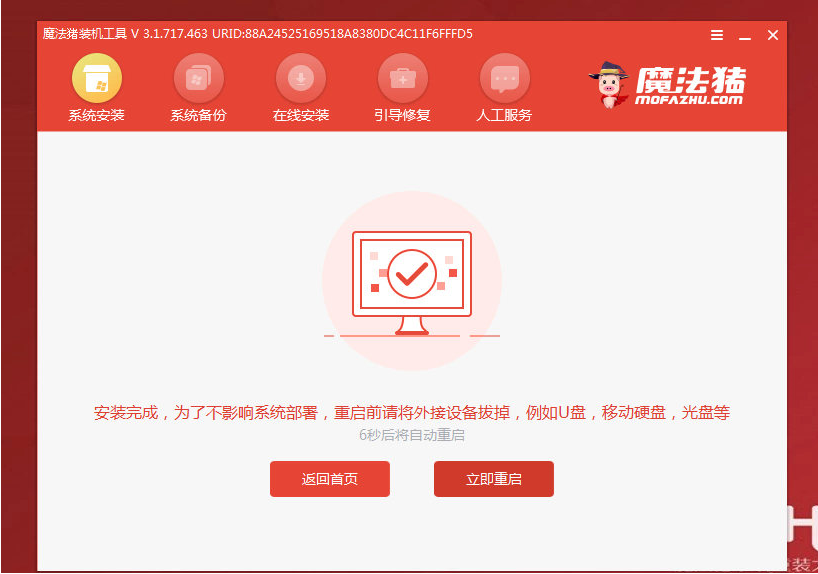
5、当进入新的win11系统桌面即重装系统完成。

方法二:借助工具制作u盘重装win11系统(电脑不能进系统的情况适用)
1、如果说电脑系统已经故障无法进入,那么就先找到能用的电脑安装打开魔法猪装机大师,插入一个8g以上的空白u盘,进入制作系统模式。

系统重装软件在线重装win11的方法
win11系统是目前微软最高版本的系统,越来越多的网友都选择安装win11系统。有网友咨询如何使用系统重装软件在线重装win11,下面就一起来看看系统重装软件在线重装win11的方法。
2、选择win11系统,点击制作u盘启动盘。

3、提示u盘启动盘制作成功后,预览需要安装的电脑主板的启动热键,再拔除u盘退出。

4、插入u盘启动盘进需要安装的电脑中,重启按启动热键进bios界面设置u盘启动项,进入第一项pe系统后打开魔法猪装机工具,选择win11系统安装到系统盘c盘。

5、提示安装完成后,拔掉u盘重启电脑。

6、最终进入win111系统桌面即安装成功。

拓展知识:更多win11系统相关内容
win11系统有什么要求简述
win11系统重启就出现错误怎么处理
win11系统重装后无法分盘怎么解决
注意事项:在安装系统之前,备份好电脑磁盘的重要资料,避免丢失。提前关闭电脑的杀毒软件,避免被拦截导致安装失败。
总结:
以上便是电脑重装系统win11的详细步骤,我们基本可根据电脑是否能进系统的情况,选择在线一键重装或者制作u盘重装系统的方式。无论哪种重装方法,魔法猪装机工具都能轻易的帮助大家完成相关步骤,希望能帮到各位。
怎么重装电脑系统win11专业版
win11系统在win10的基础上新增不少功能,一推出很多人都纷纷安装,都想尝试使用新功能。那么怎么重装电脑系统win11专业版呢?下面小编就来分享下重装电脑系统win11专业版的方法。






